Siri Shortcuts, або “Команди Siri” – це новаторський інструмент від Apple, інтегрований в iOS 12. Згадаймо попередника – додаток Workflow, який був придбаний Apple і став основою для створення “Команд Siri”. Однак, на відміну від сторонніх розробок, “Команди Siri” глибше інтегровані в систему iOS, що відкриває ширші можливості. Користувач має змогу створювати власні команди або використовувати готові з галереї. Доступ до них можна отримати через спеціальний віджет, а також безпосередньо з інших програм, додавши команди до меню “Поділитися” в iOS.
Меню “Поділитися” в iOS – це вікно, яке відкривається при натисканні на іконку “Поділитися” у будь-якому додатку. Воно надає перелік програм, куди можна експортувати елементи, а також швидкі дії, такі як копіювання посилання або збереження зображення.
Інтеграція “Команд Siri” у меню “Поділитися”
Кожна створена команда Siri може бути окремо додана до меню “Поділитися”. Якщо, наприклад, на вашому пристрої налаштовано десять різних команд, то не завжди є потреба виводити їх усі в меню “Поділитися”. Можливо, ви не плануєте використовувати їх з інших додатків. Саме тому кожна команда додається до меню “Поділитися” індивідуально.
Щоб інтегрувати команду в меню “Поділитися”, запустіть програму “Команди” та натисніть на кнопку з трьома крапками у верхньому правому куті потрібної команди. Це відкриє екран редагування. Далі, у верхньому правому куті, ви знайдете кнопку з іконкою перемикачів, яка відповідає за налаштування цієї команди.
Пролистайте донизу, і ви побачите перемикач “Показувати в меню поширення”. Активуйте його, і команда буде доступна у меню “Поділитися”.
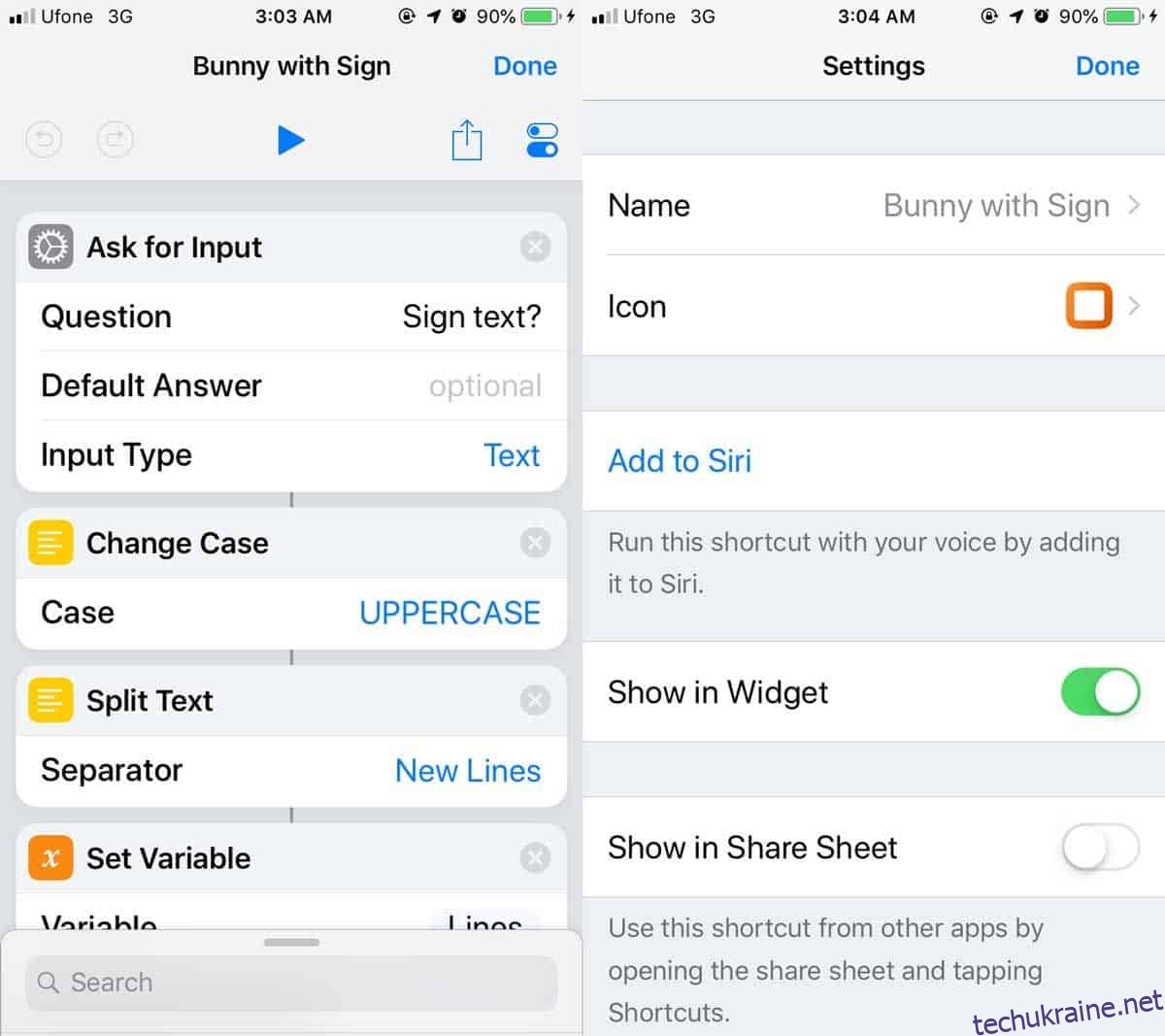
За потреби ви можете змінити порядок розташування елементів у меню “Поділитися”, вивівши команду на початок або в кінець списку.
Важливо зазначити, що команда може не з’являтися в меню “Поділитися” для всіх програм. Це залежить від особливостей самої команди. Якщо команда розроблена таким чином, що вона не передбачає введення жодних даних, то вона може не відображатися в меню “Поділитися”, оскільки не зможе коректно функціонувати в такому режимі.
Наприклад, якщо ви створили команду, яка публікує твіт з вашим поточним місцезнаходженням, то вона не зможе працювати з програми “Фотографії”. Це відбувається тому, що команда не має можливості взаємодіяти з фотографією.